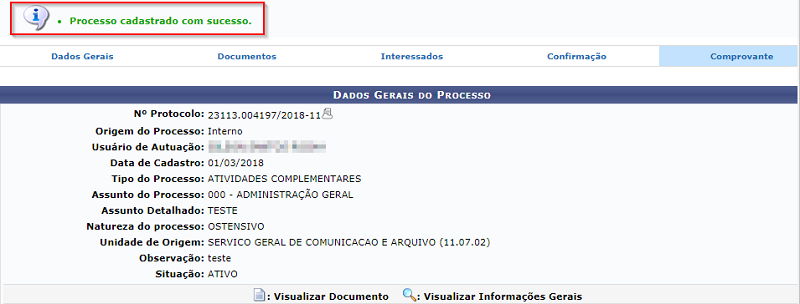Objetivo: Os processos eletrônicos substituíram os processos físicos. Este manual visa auxiliar o servidor no cadastro de processos eletrônicos.
Resumo do processo:
1 – Cadastrar Processo.
Para cadastrar um processo, acesse:
SIPAC → Módulo de Protocolo → Cadastrar Processo
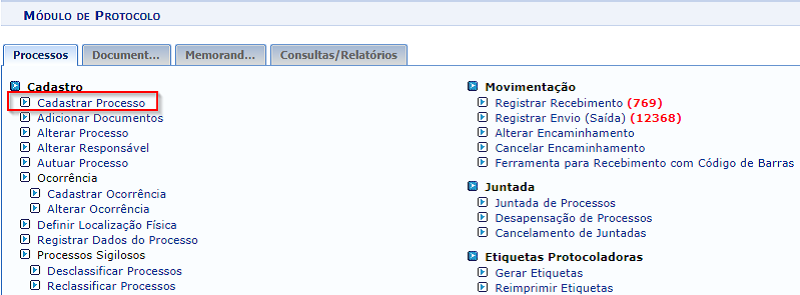
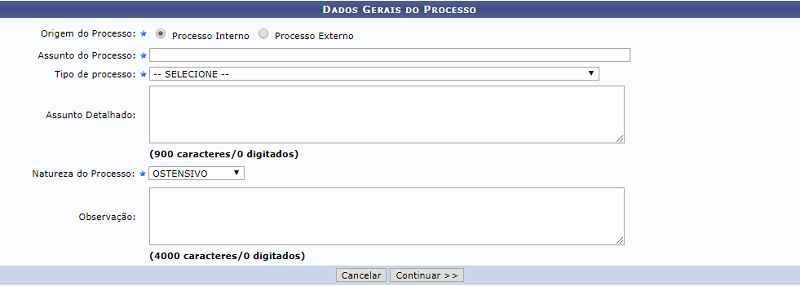
Nesta página, você deverá informar os dados gerais do processo:
Obs: Indique a origem do processo, caso seja criado na própria instituição selecione a caixa “Processo Interno”.
Obs: Informe o assunto e o tipo de processo que deseja cadastrar.
Obs: Você ainda pode adicionar um assunto detalhado. Em natureza do processo, indique se o processo é aberto (ostensivo) ou sigiloso. Caso o processo sejá sigiloso, só irão poder consultá-lo o criador, os interessados e os responsáveis pelo processo.
Por fim, você ainda poderá adicionar observações.
Ao finalizar, clique em “continuar”.
Na tela seguinte devem ser informados os documentos que formalizam o processo.
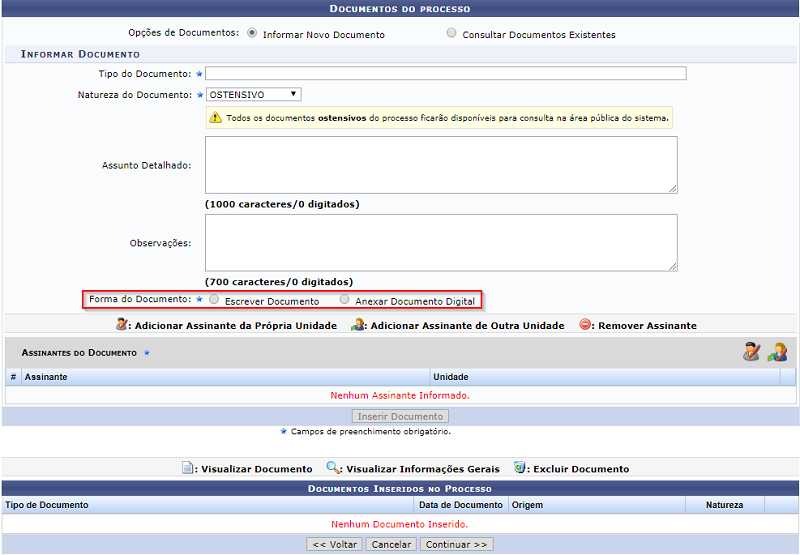
ATENÇÃO: Cada processo possui uma série de documentos obrigatórios e que você só poderá prosseguir e cadastrar o seu processo com todos estes documentos.
Obs: Informe o tipo, natureza, assunto detalhado e observações.
Obs: Em “Forma de Documento” selecione se deseja escrever um documento ou anexar um documento digital. Caso selecione a opção “Escrever Documento” o seguinte editor de texto será aberto:
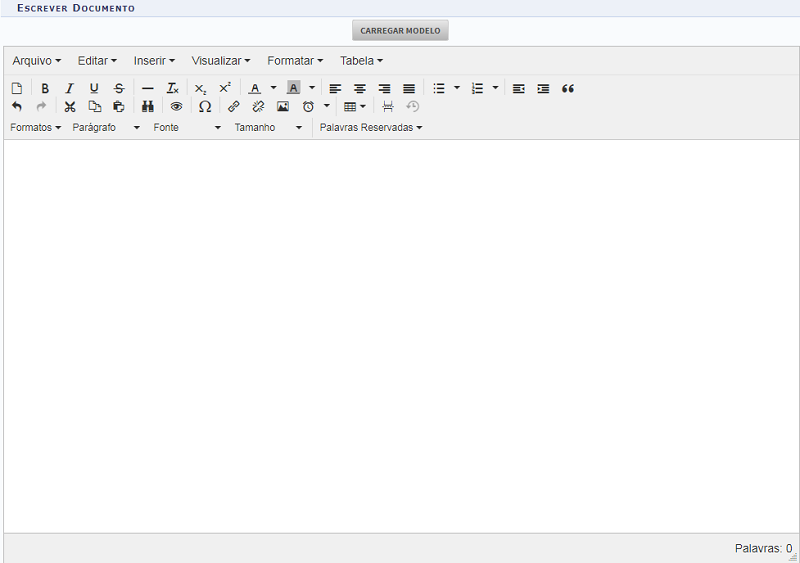
Obs: Caso opte por “Anexar Documento Digital”, a seguinte tela será exibida:
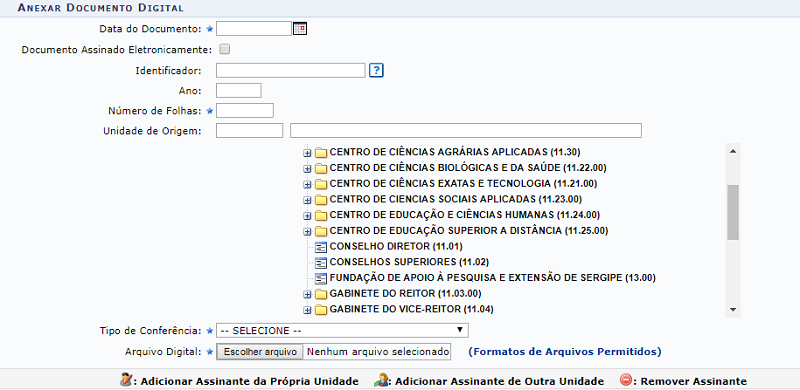
Obs: Você deverá informar dados como data do documento, se o documento possui assinatura eletrônica (caso possua não será necessário designar um assinador), um identificador, o ano, o número de folhas e a unidade de origem.
Obs: Selecione o tipo de conferência, que deve informar se o documento inserido é igual ao documento original. Insira o documento digital, o sistema permite diversos formatos.
Obs: Após selecionar o arquivo, você deverá designar um assinante digital, que deve ser da própria unidade ou de toda instituição. Como pode ser visto clicando nos ícones destacados abaixo:
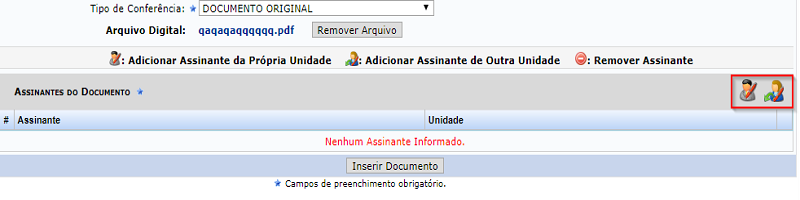
Você será direcionado para a tela de “Assinatura de Documento”, selecione o assinador da própria unidade clicando no ícone verde à direita destacado abaixo:
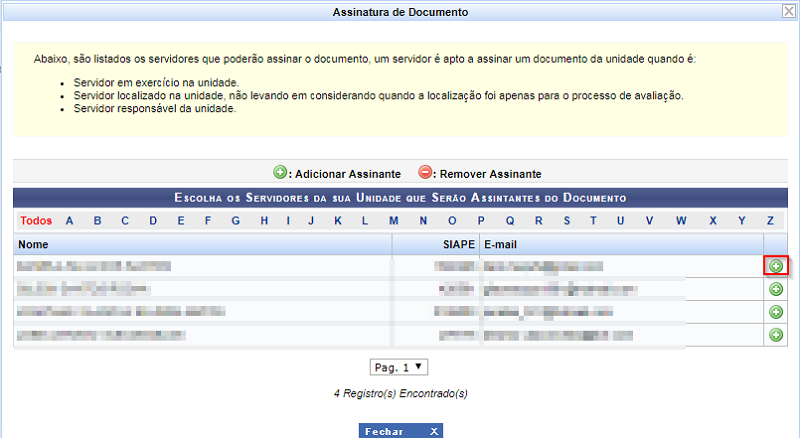
Obs: Caso clique no link do assinador de toda instituição, a seguinte janela será apresentada:
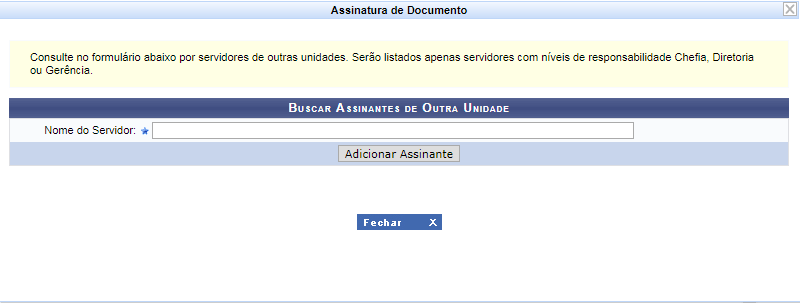
Obs: Insira o nome do servidor de outra unidade e em seguida clique em “Adicionar Assinante”
Após adicionar todos os documentos obrigatórios, clique em “Continuar.”
Você será direcionado para a página de inclusão de interessado(s) no processo:
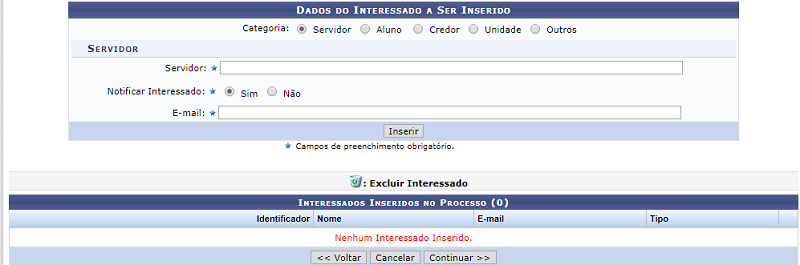
Obs: Informe o(s) interessado(s) no processo e selecione a categoria a qual seu processo interessa.
ATENÇÃO: Apenas selecione “Outros” se o(s) seu(s) interessado(s) não se encaixam em nenhuma das outras categorias.
Obs: Adicione os interessados e se os deseja notificar. Além de poder inserir mais de um interessado, você também poderá adicionar interessados de diferentes categorias.
Após adicionar todos os interessados, clique em Continuar.
Obs: Agora não será mais possível cadastrar a movimentação inicial ou seja a primeira movimentação sempre será a unidade de origem.
Na sequência do cadastro, você deverá conferir os dados gerais do processo:
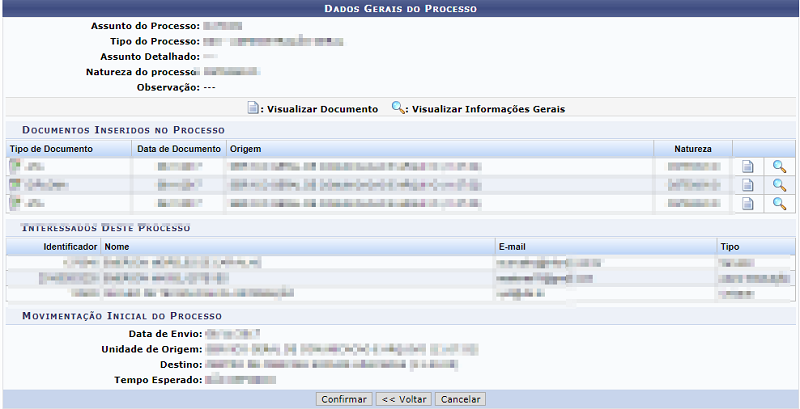
ATENÇÃO: Até este ponto é possível voltar e fazer qualquer alteração no processo.
Após conferir todos os dados inseridos até aqui, clique em “Confirmar”.
O seguinte comprovante de processo registrado com sucesso poderá ser visualizado: